A memória interna do seu smartphone Huawei ele está quase cheio e, para liberar espaço, você pensou em despejar todas as fotos nele em um cartão microSD. Boa ideia! Mas se você está aqui hoje e está lendo este post, acho que algo deu errado. Deixe-me adivinhar: você inseriu o microSD em seu smartphone, mas não sabe como configurá-lo como destino padrão para fotos e / ou como mover para ele as imagens que estão presentes na memória interna de seu dispositivo. Eu "acertei a marca"? Então não tem problema, já sei como te ajudar.
Se você me der cinco minutos do seu tempo, posso explicar como mover fotos para o cartão SD huawei e como definir o cartão de memória como a unidade de memória principal para salvar as novas fotos que você tirará com seu smartphone (ou tablet). Garanto que isso é muito fácil, então não vamos nos perder mais no chat e entrar em ação imediatamente: encontre todas as informações que você precisa logo abaixo.
Para o tutorial, usarei um P9 Lite equipado com Android 6.0 e com a interface EMUI 4.1.1. Em qualquer caso, as indicações que encontrará abaixo são válidas para todos os modelos de smartphones Huawei e todas as versões de Android e EMUI (no máximo, alguns itens a serem selecionados nos menus do sistema podem mudar). Portanto, só desejo uma boa leitura e espero que as instruções abaixo possam realmente ajudá-lo.
Operações preliminares

Antes de chegarmos ao cerne deste tutorial e se explicar como mover fotos para o cartão SD huawei, Quero sublinhar uma coisa importante, nomeadamente que antes de exportar todas as suas fotos para um cartão de memória externo, deve certificar-se da qualidade deste último.
Os cartões MicroSD não são todos iguais: distinguem-se não só pela capacidade de armazenamento de dados, mas também pela qualidade e velocidade de leitura e escrita da informação. Se você quiser evitar que suas fotos tenham um final ruim ou que o desempenho do aplicativo Câmera fique ruim, certifique-se de compre um microSD de boa qualidade.
Como você encontra um microSD de boa qualidade? Eu expliquei para você no meu post sobre qual micro SD comprar, no qual você pode encontrar uma explicação detalhada de todas as características técnicas do microSD e uma lista de todos os melhores cartões atualmente disponíveis no mercado.
Em relação aoinserir o microSD no telefone, Não acho que haja muito o que explicar. Se você tiver um smartphone com uma caixa de metal, você deve extrair o slot do SIM (usando o clipe de papel fornecido com o dispositivo), inserir o cartão de memória no slot apropriado e reinserir a gaveta no lugar. Se, por outro lado, você tem um smartphone com uma capa traseira de plástico, você deve levantar a capa traseira inserindo o dedo ou uma chave de fenda no "corte" apropriado, então você deve localizar o slot para o microSD e inserir o cartão nele. Se alguma das etapas não estiver clara para você, dê uma olhada no meu tutorial sobre como inserir cartões SIM Huawei, onde expliquei como acessar os slots SIM e microSD dos smartphones Huawei.
Mova fotos da memória interna para o microSD
Após inserir o microSD no smartphone, este deve estar pronto para uso e já deve estar definido como destino padrão para novas fotos tiradas com o dispositivo (mais tarde veremos como verificar melhor esta configuração). Antes de continuar, no entanto, recomendo que você entre nas configurações do Android e formate o cartão de memória para torná-lo 100% compatível com o seu telefone e verifique se há erros dentro.
Em seguida, clique no ícone Configurações (a engrenagem) que você encontra na tela inicial do seu smartphone, suba Configurações avançadas> Memória e armazenamento e selecione o nome do seu cartão microSD (por exemplo, Cartão samsung sd) no menu que é aberto. Em seguida, toque na opção formato, pressiona o botão Apagar e formatar e espere pacientemente que o cartão seja formatado. No final do procedimento - que irá apagar todos os dados da unidade - será realizada uma verificação para encontrar a presença de erros no cartão de memória. Você pode acompanhar o andamento da verificação por meio do menu de notificações do Android (que pode ser acessado deslizando de cima para baixo na tela).
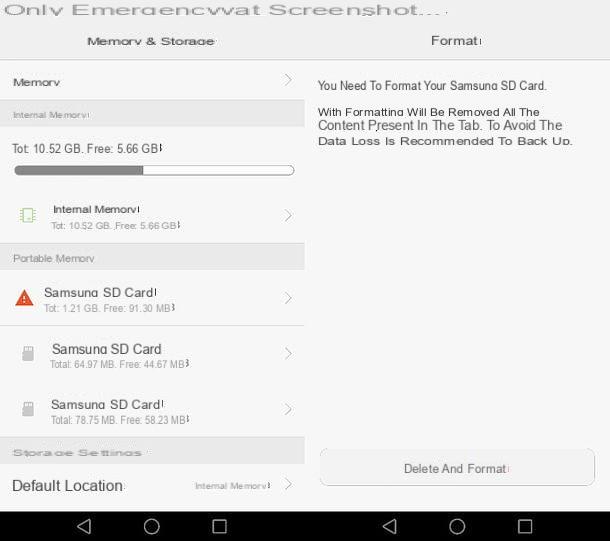
Uma vez formatado, você pode prosseguir com a movimentação das fotos da memória principal do smartphone para o microSD. Em seguida, inicie o aplicativo Gerenciador de arquivos Huawei (que deve ser instalado "padrão" em seu smartphone), selecione a guia Localidade que está no canto superior direito e suba Memória interna.
Neste ponto, selecione o caminho DCIM (que é aquele em que as fotos e vídeos capturados com a câmera do telefone são salvos), dê um toque longo em qualquer imagem para acessar a ferramenta de seleção de arquivo e pressione o botão Selecionar tudo que aparece abaixo.
Por fim, pressione o botão mudança (canto inferior esquerdo), volte selecionando o item Localidade localizado no canto superior esquerdo da barra de caminho, digite o Cartão SD, selecione (ou crie) a pasta para onde deseja mover as fotos e pressione o botão mudança (canto inferior direito) para iniciar a transferência de dados da memória principal do smartphone para o cartão SD.
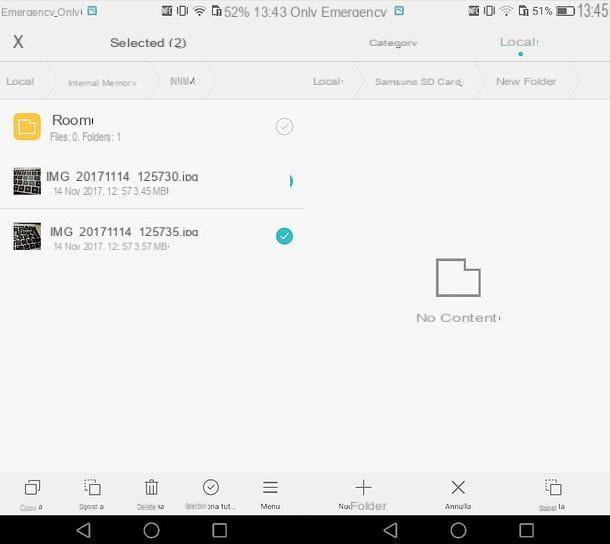
Deve o aplicativo Gerenciador de arquivos não está presente em seu smartphone, você pode mover fotos da memória interna de seu smartphone para o cartão SD usando um gerenciador de arquivos de terceiros: pessoalmente, eu recomendo o X-plore File Manager, que não é "atraente" como outras soluções mais populares (por exemplo, ES File Explorer), mas é muito eficaz, é leve e não tem funções invasivas. Tudo de graça, é claro.
Para transferir fotos para o SD usando o gerenciador de arquivos X-plore, baixe o último da Play Store, execute-o e conceda permissão para acessar os arquivos contidos no microSD. Em seguida, toque no ícone relacionado a memória interna smartphone, vá para o caminho DCIM (aquele em que as fotos e vídeos feitos com a câmera do telefone são salvos) e selecione todas as imagens que deseja mover para o SD por dois toques no marca de verificação localizado próximo ao ícone da pasta "DCIM" (para que um marca de verificação laranja ao lado das miniaturas de todas as fotos).
Neste ponto, pressione o botão Copiar para área de transferência localizado na barra lateral do Gerenciador de arquivos X-plore, selecione o ícone para o Cartão SD, selecione (ou crie) a pasta para a qual mover as fotos, coloque a marca de seleção ao lado do item Modo Mover (excluir arquivo de origem) e toque no botão Colar para iniciar a transferência de dados.
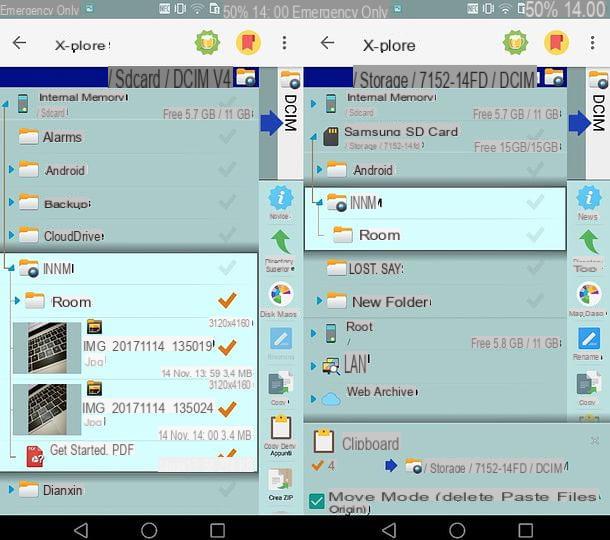
A primeira vez que usar o X-plore File Manager para copiar arquivos para o microSD, você precisará autorizar o aplicativo a gravar dados na unidade. Após o aparecimento do pedido relativo aacesso de escrita no microSD (que será exibido automaticamente após pressionar o botão "Colar") e, em seguida, pressionar o botão Continuando, selecione os Cartão SD na tela que abre e toque no botão Selecionar tudo que está localizado na parte inferior. Mais fácil do que isso?
Nota: se além das fotos e vídeos feitos com a câmera do smartphone você quiser transferir capturas de tela para o microSD, repita o procedimento que acabei de ilustrar com os arquivos no caminho Memoria interna> Imagens> Capturas de tela.
Definir SD como o destino padrão da foto
Conforme mencionado acima, uma vez que o microSD é inserido em seu smartphone, ele deve se tornar automaticamente a unidade de destino padrão para fotos e vídeos feitos com o dispositivo.
Para verificar a configuração (e possivelmente corrigi-la), abra o aplicativo câmera do Android, deslize da direita para a esquerda e verifique se a opção Salvamento prioritário em SD está ativo. Se não, suba ON a alavanca que lhe diz respeito e todas as fotos e vídeos tirados com a câmera do smartphone serão salvos na pasta DCIM do SD.
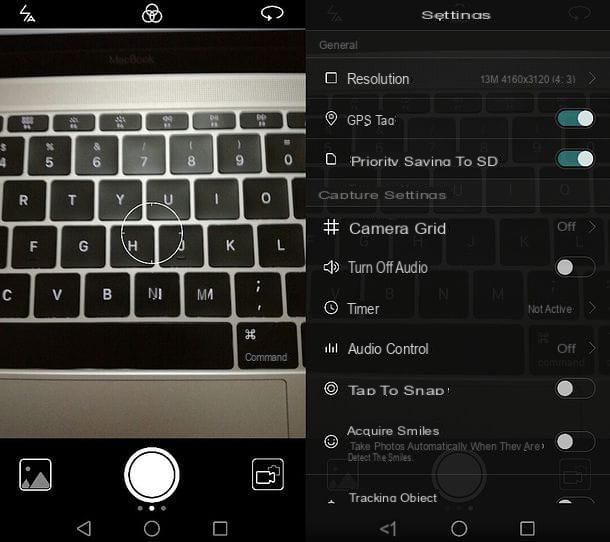
Se você comprou um microSD grande o suficiente (16 GB ou mais) e de alto desempenho, pode fazer com que o Android salve fotos de (quase) todos os aplicativos diretamente no microSD, transformando o cartão na unidade de armazenamento principal do dispositivo.
Para definir o microSD como a unidade de armazenamento principal do seu smartphone, abra o Configurações (o ícone de engrenagem localizado na tela inicial), vá para cima Configurações avançadas> Memória e armazenamento, selecione a opção Localização padrão e coloque a marca de seleção ao lado do nome do Cartão SD.
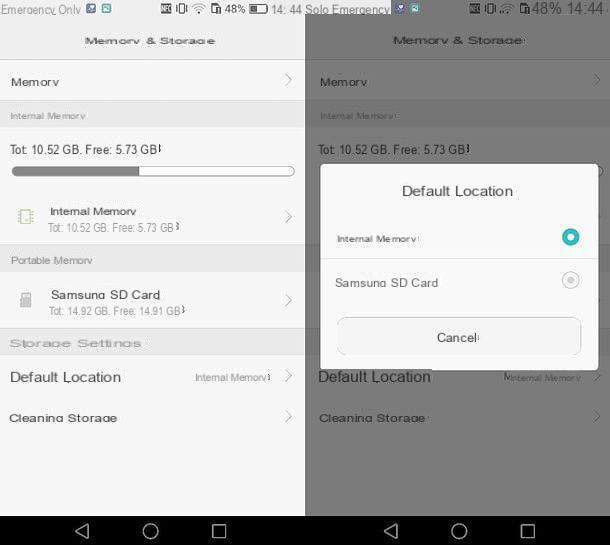
Deve-se observar que configurar o microSD como unidade de memória principal do smartphone é recomendado apenas se o cartão for de alto desempenho (possivelmente com certificação A1, relacionados especificamente a dispositivos Android).
Outra coisa que vale a pena destacar é que alguns aplicativos, apesar de configurarem o microSD como unidade principal de armazenamento, continuarão salvando dados na memória interna do telefone. Para contornar esse limite, você deve fazer root no Android e usar aplicativos ad hoc (por exemplo, Link2SD) para forçar a movimentação dos dados no cartão de memória. Para obter mais informações sobre isso, leia meu tutorial sobre como mover aplicativos para o cartão SD.
Como mover fotos para o cartão SD da Huawei

























